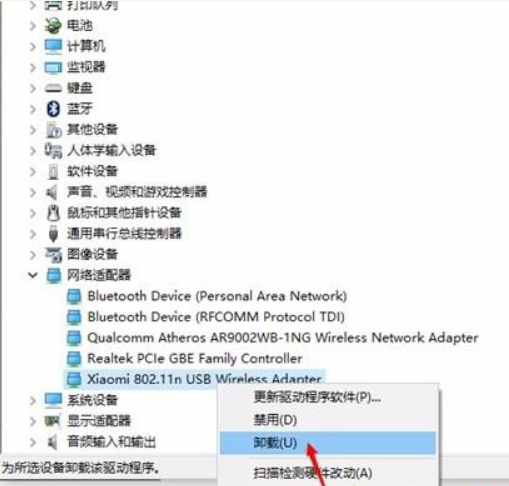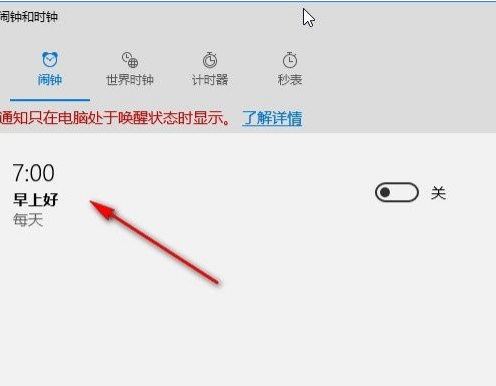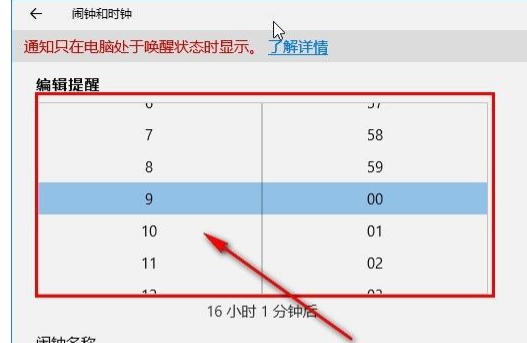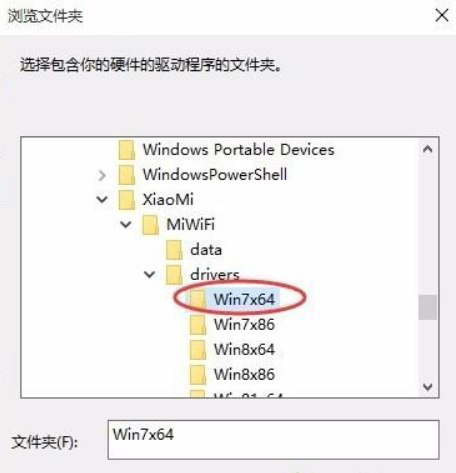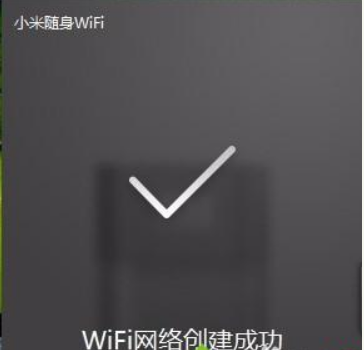首页
Win10系统怎么设置闹钟?Win10系统设置闹钟的方法
Win10系统怎么设置闹钟?Win10系统设置闹钟的方法
2022-01-11 14:36:28
来源:互联网
作者:admin
在我们使用手机的时候经常会用到闹钟这个功能,起到了一定的提醒用户的作用,那么在电脑中也是可以设置闹钟的,Win10系统的电脑就有这个设置闹钟的功能,用户设置之后可以在电脑中就使用到闹钟,对一些提醒事项进行设置之后,到达指定的时间点就会响起闹钟了。
方法步骤如下
1、首先第一步我们打开系统的开始菜单界面,然后在所有程序中找到字幕N开头的程序,点击闹钟和时钟进入到其中。
2、进入到闹钟界面之后,在其中找到已经存在的闹钟,然后点击进入到其中可以对闹钟信息进行编辑。
3、下一步在闹钟的编辑界面,根据自己的需求来选择想要设置的时间,也就是想要闹钟提醒的时间点,滑动鼠标滚轮选择即可。
4、然后下一步可以在闹钟名称位置,编辑想要设置的闹钟名称,根据自己的需求编辑好闹钟名称之后进行下一步。
5、下一步可以选择闹钟的重复时间,可以设置每天都重复或者是在工作日重复,根据自己的需求选择。
6、最后还有闹钟的声音和暂停时间可以根据自己的需求设置,设置完成之后点击右下角的保存按钮。
以上就是小编今天跟大家分享的使用win10系统的时候设置闹钟的具体操作方法。
相关文章
- win10时间不准怎么办? 04-04
- Win10管理员Administrator账户开启方法 04-04
- win10蓝屏irql not less or equal教程 03-27
- win10系统总弹出需要新应用打开此ymsgr的解决方法 01-24
- win10待机死机有什么好的处理方法?要怎么解决? 01-21
- win10系统groove播放器无法使用怎么办?win10系统音乐groove无法播放修复教程 01-21
精品游戏
换一批